win10系统设置文件默认打开方式的操作教程
更新时间:2020-09-15 15:48:46 来源:雨林木风官网 游览量: 53 次
通常情况下,我们打开一个文件的时候,都会自动运行一个软件来执行这个程序,这就是设置了默认打开方式的原因。那么,我们能不能自己设置默认程序的打开方式呢?当然可以的,下面我们就来看看win10系统设置文件默认打开方式的操作教程。
解决方法:
1.点击快捷键组合“WinKey+X”,在弹出的列表中选择“Run”,或者直接点击“WinKey+R”。然后输入控制命令,按回车键调出“控制面板”。
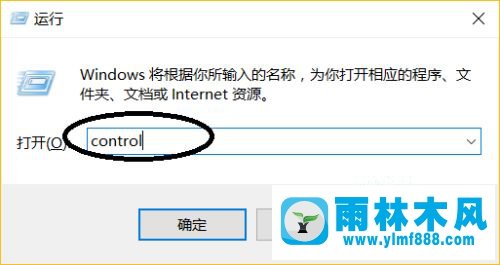
2.在“所有控制面板项目”列表中选择“默认程序”。
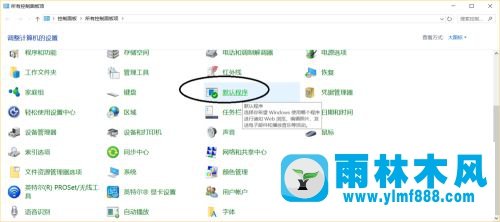
3.系统弹出“默认程序”窗口,选择“设置默认程序”。系统开始搜索已安装的应用程序。如果系统安装了很多应用,扫描需要一段时间,耐心等待就好。
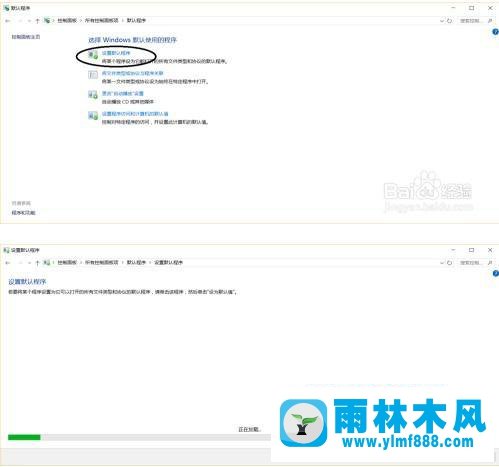
4.在“设置默认程序”的右侧,有一个“程序”列表,列出了当前可用的程序。选择需要设置的程序。在右侧有两个选项:“将此程序设为默认”和“选择此程序的默认”。对于第二个选项,您可以进一步选择程序可以打开的默认文件类型。

5.点击“选择该程序的默认值”进入“设置程序关联”窗口,可以选择相应的文件类型。确认后别忘了点击“保存”按钮。
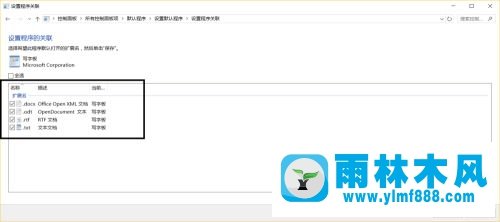
6.文件关联完成后,可以测试相关文件。成功后,可以直接双击调出文件的默认程序。
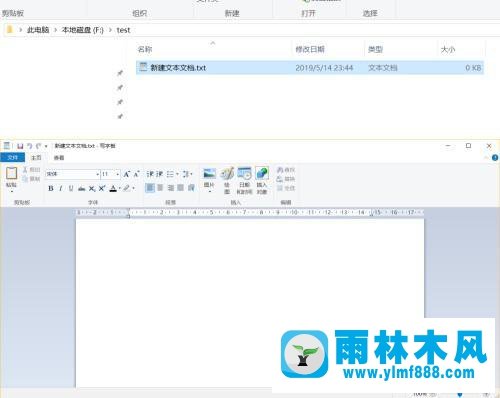
以上是win10系统设置文件默认打开方式的操作教程。如果要设置软件打开模式,可以按照上述方法进行设置。
本文来自雨林木风www.ylmf888.com 如需转载请注明!
雨林木风系统栏目
热门雨林木风系统教程
最新系统下载
-
 雨林木风 GHOST Win10纯净版(版本 2021-07-01
雨林木风 GHOST Win10纯净版(版本 2021-07-01
-
 雨林木风系统(Nvme+USB3.X)Win7 2021-07-01
雨林木风系统(Nvme+USB3.X)Win7 2021-07-01
-
 雨林木风系统(Nvme+USB3.X)Win7 2021-07-01
雨林木风系统(Nvme+USB3.X)Win7 2021-07-01
-
 雨林木风 GHOST Win10装机版(版本 2021-06-02
雨林木风 GHOST Win10装机版(版本 2021-06-02
-
 雨林木风系统(Nvme+USB3.X)Win7 2021-06-02
雨林木风系统(Nvme+USB3.X)Win7 2021-06-02
-
 雨林木风系统(Nvme+USB3.X)Win7 2021-06-02
雨林木风系统(Nvme+USB3.X)Win7 2021-06-02
-
 雨林木风系统Win7纯净版(Nvme 2021-05-07
雨林木风系统Win7纯净版(Nvme 2021-05-07
-
 雨林木风系统(Nvme+USB3.X)Win7 2021-05-07
雨林木风系统(Nvme+USB3.X)Win7 2021-05-07

